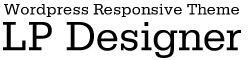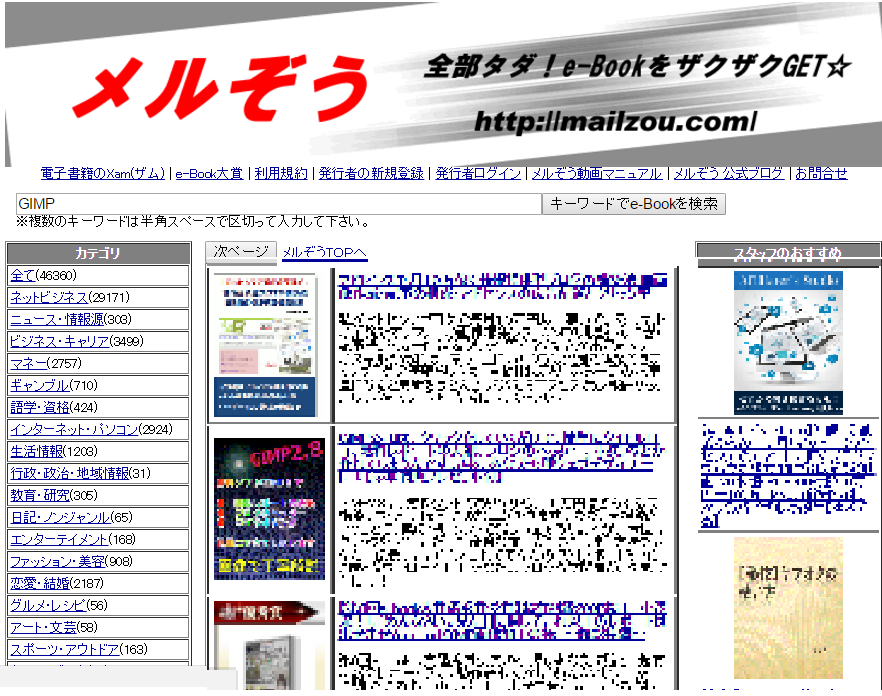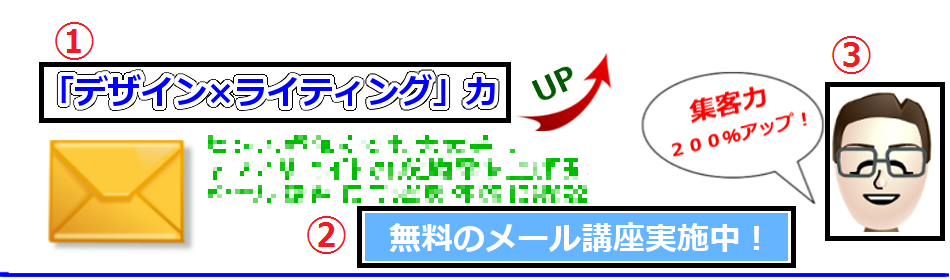GIMP2を使用してヘッダ画像を作成してみました
この度、画像の加工・編集ソフトGIMP2を使用して
アメブロのヘッダ画像をつくり直しました。
以前のヘッダ画像は開設時に「えい!やー」で作ったもので
画像が荒くなっていたり、色合いも余り良くなかったので
作り直そうと考えていました。
今回はGIMP2を評価する良い機会でしたので、
ヘッダ画像をつくってみての感想をお話しします。
アフィリエイターご用達と言われるほど
人気のあるGIMP2ですが、
無料レポートスタンド「メルぞう」で検索しても
圧倒的な件数で表示されます。
以前、Pixlr Editorを紹介しましたが、
こちらは「メルぞう」で「Pixlr」で検索しても
1件も表示されません。
Pixlr Editorの無料レポートも「メルぞう」に
登録されてはいるのですが、キーワードを工夫して
検索しなければ見つけられないのです。
これは人気があるというだけでなく、
操作がわからなかった場合に調べやすいと
言えると思います。
まず、GIMP2でヘッダ画像をつくってみて
最初に感じたことは
「直感で操作ができない」
と思いました。
今回、作成したヘッダ画像は
以下のような編集をしたのですが、
編集内容とGIMP2の操作方法を
対比してみました。
(編集内容とGIMPS2の操作方法)
①文字に枠をつける
「不透明部分を選択範囲に」 → 「選択範囲の拡大」 →
「新しいレイヤーの追加」→ 「レイヤーを1段下に」 →
「描画色」をクリック→「描画色で塗りつぶす」
※白い枠の上に黒の枠をつけたため、
上記の操作を2回繰り返しました
②四角の枠をつくる
「矩形選択」 → 「選択範囲の境界線を描画」
③背景を透化(透明化)する
「レイヤー」 → 「透明部分」 →
「アルファチャンネルの追加」 → 「Delete」キー
このように編集内容とGIMPSの操作方法が
一致していないので操作がわかりづらい
ように思いました。
これは開発した人が凝りまくって、
機能重視でつくられたソフトという
感じがしました。
私も理系エンジニアですので
何となくその気持ちはわかります。
逆に文系の人は技術でなく
人に伝えることを重視するため、
文章もわかりやすいですよね。
話が脱線しましたが、
GIMP2の感想をまとめます。
GIMP2は多機能で
今回作成したヘッダ画像程度であれば
機能的には全く問題ないと言えます。
但し、操作がわかりずらい点があったため、
ネットとかで操作を調べながら作業することで
思い通りの画像編集ができました。
GIMP2の操作をネットで検索しながら使用できる人なら
充分に使えるソフトと言えます。
また、このようなソフトは慣れという点も
ありますし、全部の機能を使うわけではないので
今後も使用してみようと思いました。
GIMP2は以下のURLからダウンロードできますので
興味のある方は使ってみてください。
http://www.geocities.jp/gimproject2/gimp2.8/
インストール版の他、持ち運びに便利な
ポータブル版もあります。
追記:
申し訳ありませんが、
この記事に対してコメントを頂ける場合は
こちら(アメブロ)にお願いします。